Neste documento, mostramos como configurar a integração do Chrome Enterprise Premium com o Microsoft Intune. A configuração dessa integração envolve a configuração do Intune, a configuração da Verificação de endpoints, a configuração da identidade da carga de trabalho do Azure e a ativação do Microsoft Intune nas unidades organizacionais.
Antes de começar
-
Para configurar o Intune para o Chrome Enterprise Premium, faça o seguinte:
- Entenda as configurações compatíveis e verifique se seu ambiente atende aos requisitos de rede.
- Faça login na assinatura de teste ou crie uma nova assinatura do Intune.
- Defina o registro do DNS para conectar o nome de domínio da sua empresa ao Intune.
- Adicione usuários e grupos ou conecte o Active Directory para sincronizar com o Intune.
- Atribua licenças para que os usuários possam usar o Intune.
Para mais informações, consulte Configurar o Intune.
Certifique-se de que os dispositivos na sua organização executem um dos seguintes sistemas operacionais:
- macOS versão 10.11 ou mais recente
- Microsoft® Windows 10 ou mais recente
- Configure a Verificação de endpoints para sua organização.
Conectar ao Intune
- Encontre o ID do locatário do Microsoft 365.
- Registre o aplicativo para receber um ID.
Na página inicial do Admin Console, acesse Dispositivos.
Acessar Dispositivos- No menu de navegação, clique em Dispositivos móveis e endpoints > Configurações > Integrações com terceiros > Parceiros de MDM e segurança > Gerenciar.
- Procure Microsoft Intune e clique em Abrir conexão.
Na caixa de diálogo Conectar ao Intune, insira o ID do locatário no campo ID do locatário do diretório do Azure e o ID do aplicativo no campo ID do aplicativo do Azure.
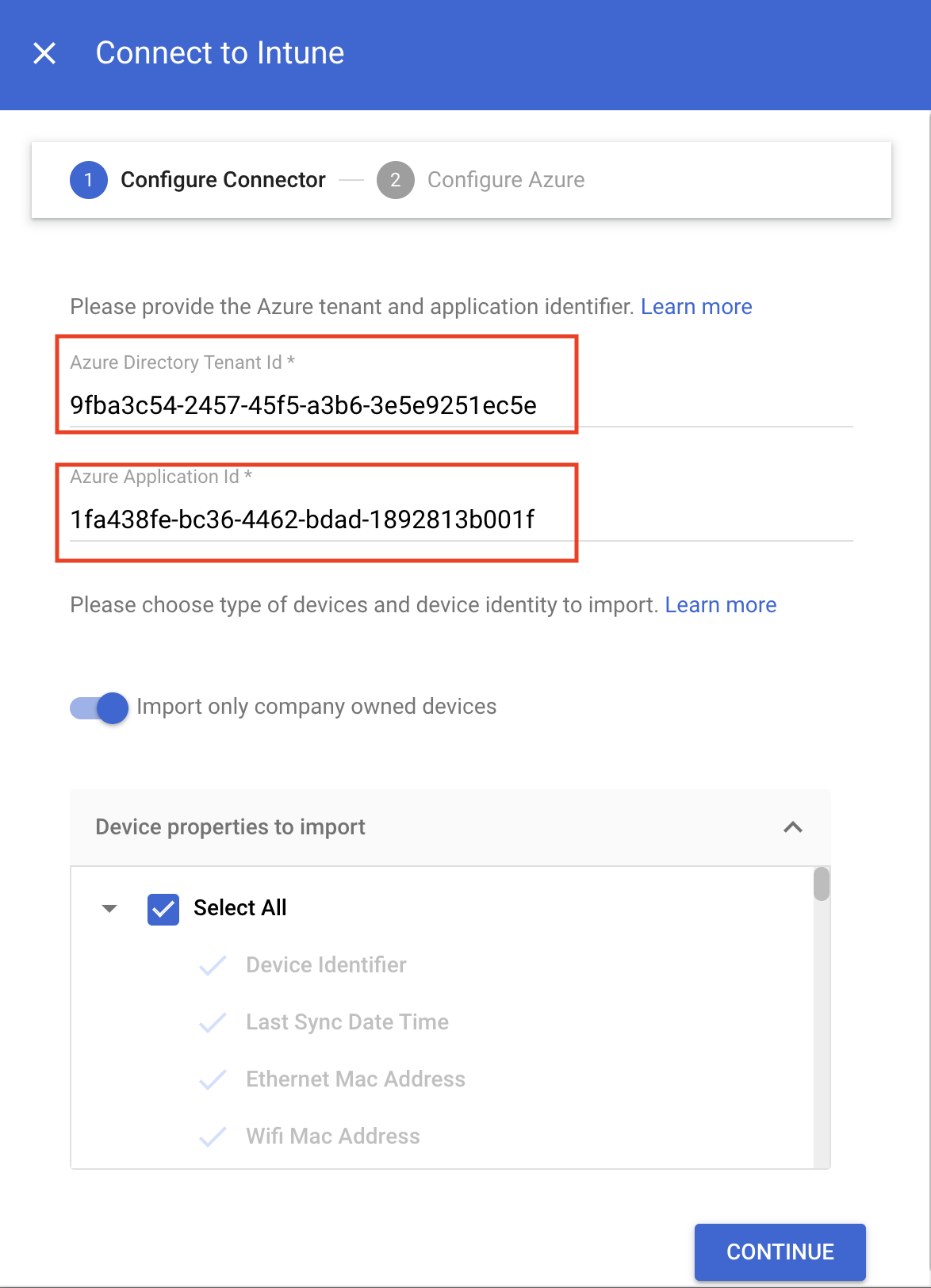
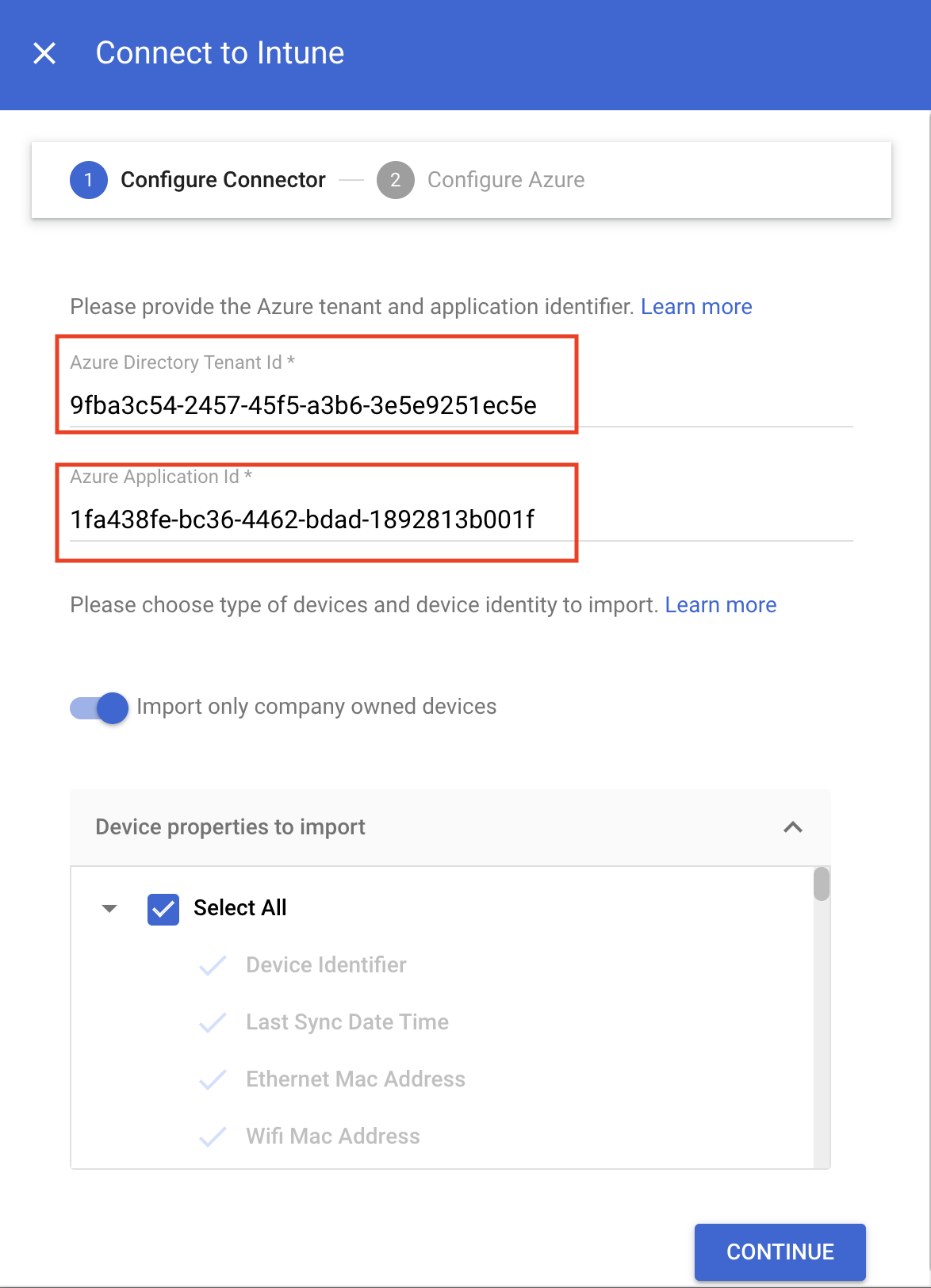
- Dependendo se você quer importar apenas dispositivos da empresa ou todos os dispositivos, realize a ação adequada:
- Para importar apenas dispositivos da empresa, clique no botão Importar apenas dispositivos da empresa. Na seção Propriedades do dispositivo a serem importadas, selecione as propriedades que precisam ser armazenadas no Chrome Enterprise Premium.
Para importar todos os dispositivos, na seção Propriedades do dispositivo a serem importadas, selecione as propriedades que precisam ser armazenadas no Chrome Enterprise Premium.


As propriedades obrigatórias do dispositivo, como
device identifier,last sync time,serial numberewifi MAC address, são coletadas por padrão.Para mais informações sobre as propriedades do dispositivo que o Intune coleta, consulte Propriedades do dispositivo do Intune.
- Clique em Continuar.
- Copie o ID da conta de serviço.
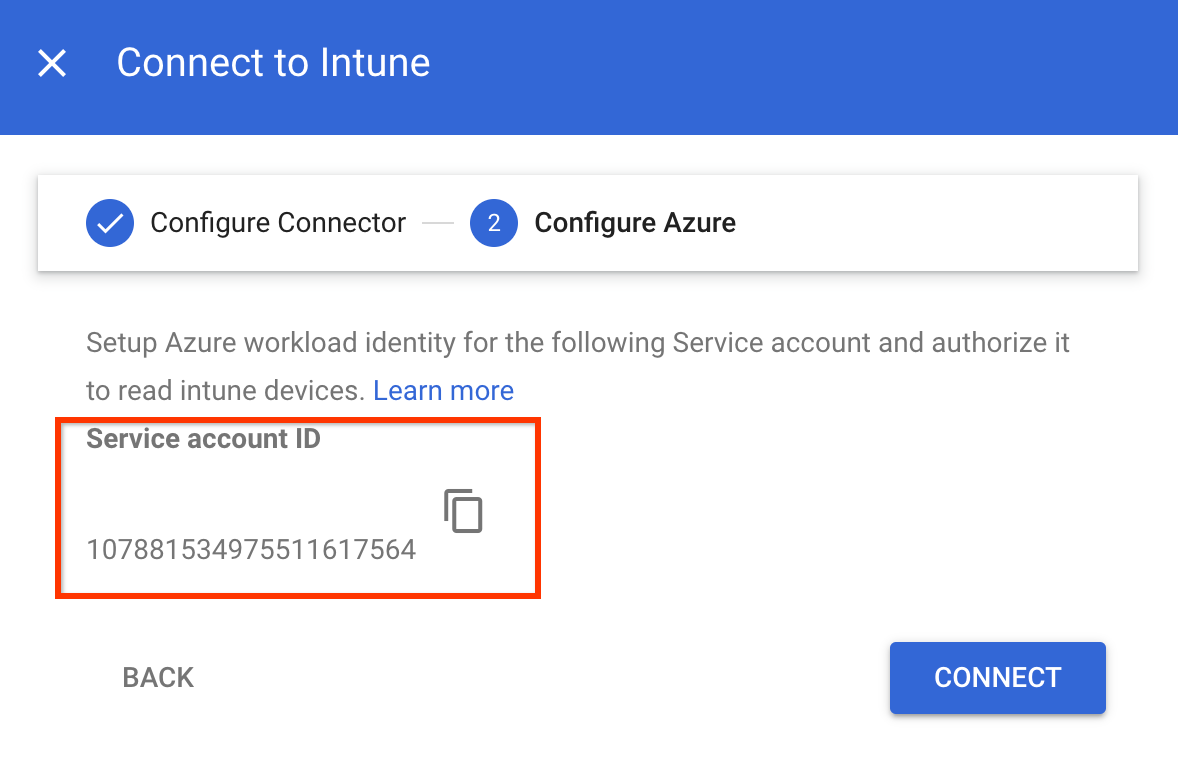
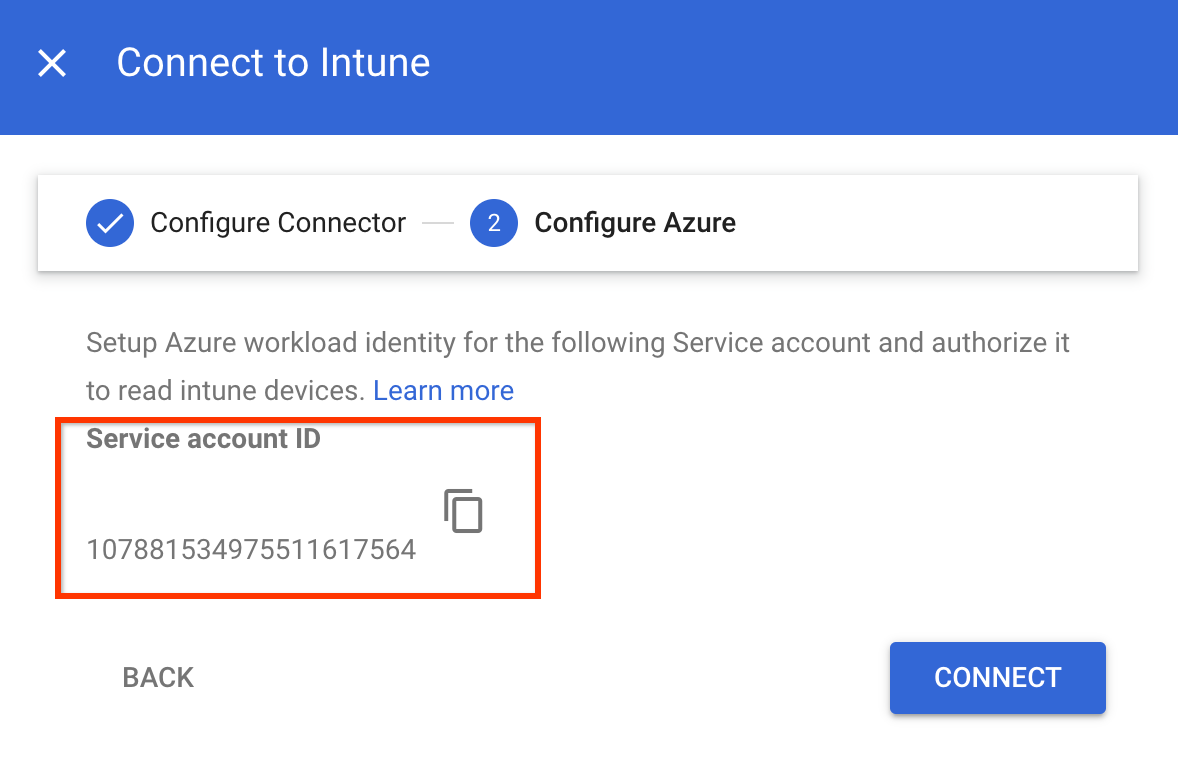
- Use o ID da conta de serviço para autorizar a identidade da carga de trabalho do Azure
a coletar dados dos dispositivos do Intune:
- Configure seu app para confiar em um provedor de identidade externo.
Especifique os seguintes valores nos campos correspondentes:
- Nome: qualquer nome para a credencial federada.
- Identificador de assunto: o ID da conta de serviço que você copiou.
- Emissor:
https://accounts.google.com.
- Conceda permissões ao app:
- Pesquise as permissões
DeviceManagementManagedDevices.Read.AlleDeviceManagementApps.Read.Alle adicione-as ao Microsoft Graph. Ao solicitar as permissões da API, selecione Permissões do aplicativo.DeviceManagementManagedDevices.Read.Alldá acesso de leitura a todos os dispositivos e às propriedades gerenciadas pelo Intune. JáDeviceManagementApps.Read.Alldá acesso de leitura aos registros de auditoria do Intune para eventos de exclusão de dispositivos. - Conceder consentimento de administrador às permissões configuradas para seu app.
- Pesquise as permissões
- Configure seu app para confiar em um provedor de identidade externo.
- Na caixa de diálogo Conectar ao Intune, clique em Conectar.
A conexão com o Intune está configurada para ser aberta.
Ativar o Intune para sua unidade organizacional
Para coletar informações do dispositivo usando o Intune, ative o Intune na sua unidade organizacional da seguinte maneira:
Na página inicial do Admin Console, acesse Dispositivos.
Acessar Dispositivos- No menu de navegação, clique em Dispositivos móveis e endpoints > Configurações > Integrações com terceiros > Parceiros de MDM e segurança.
- No painel Unidades organizacionais, selecione sua unidade.
Marque a caixa de seleção Microsoft Intune e clique em Salvar.
O Microsoft Intune agora está listado na seção Parceiros de MDM e segurança. Dependendo do tamanho da sua organização, pode levar alguns segundos para estabelecer a conexão entre a verificação de endpoints e o Intune. Depois que a conexão é estabelecida, os dispositivos podem levar de alguns minutos a uma hora para reportar dados do Intune.


Verificar dados do Intune nos dispositivos
Na página inicial do Admin Console, acesse Dispositivos.
Acessar Dispositivos- Clique em Endpoints.
Selecione qualquer dispositivo da sua unidade organizacional em que o Intune está ativado.
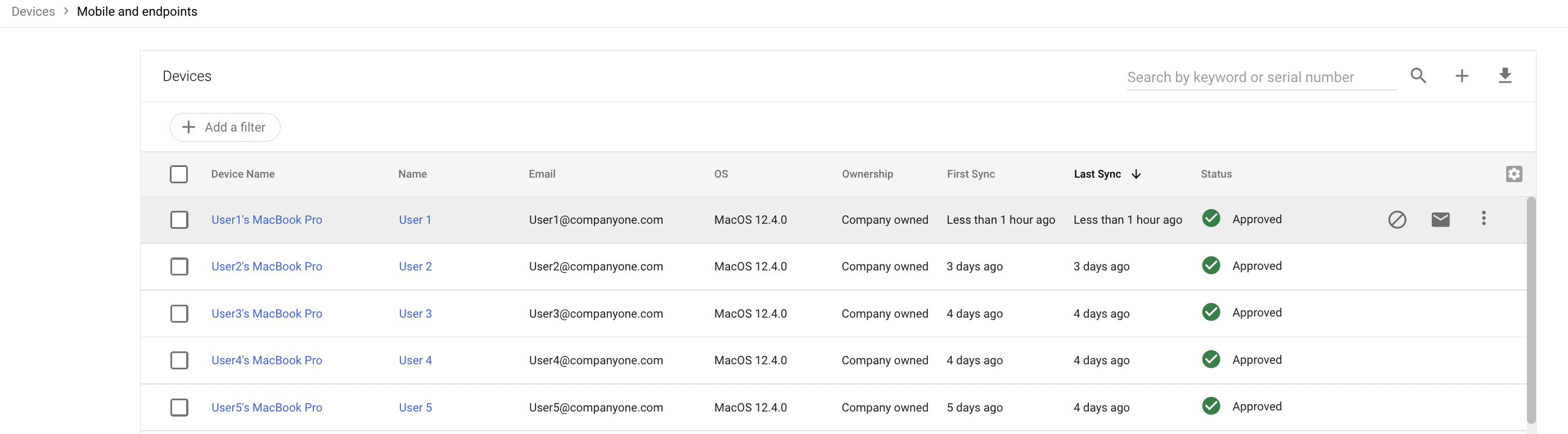
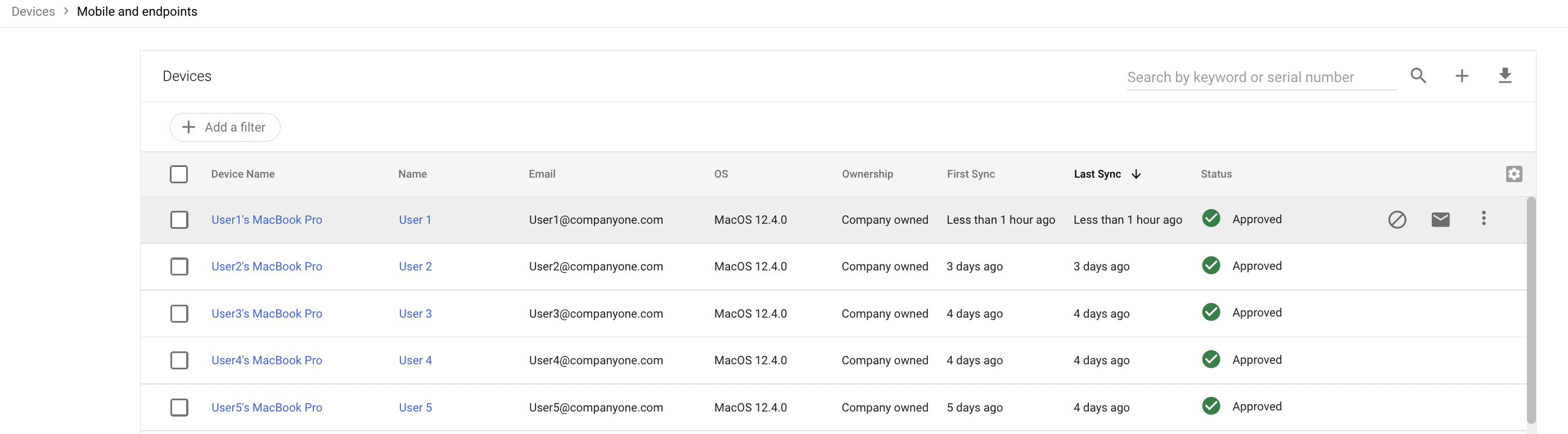
Verifique se os dados do Microsoft Intune estão listados na seção Serviços de terceiros.
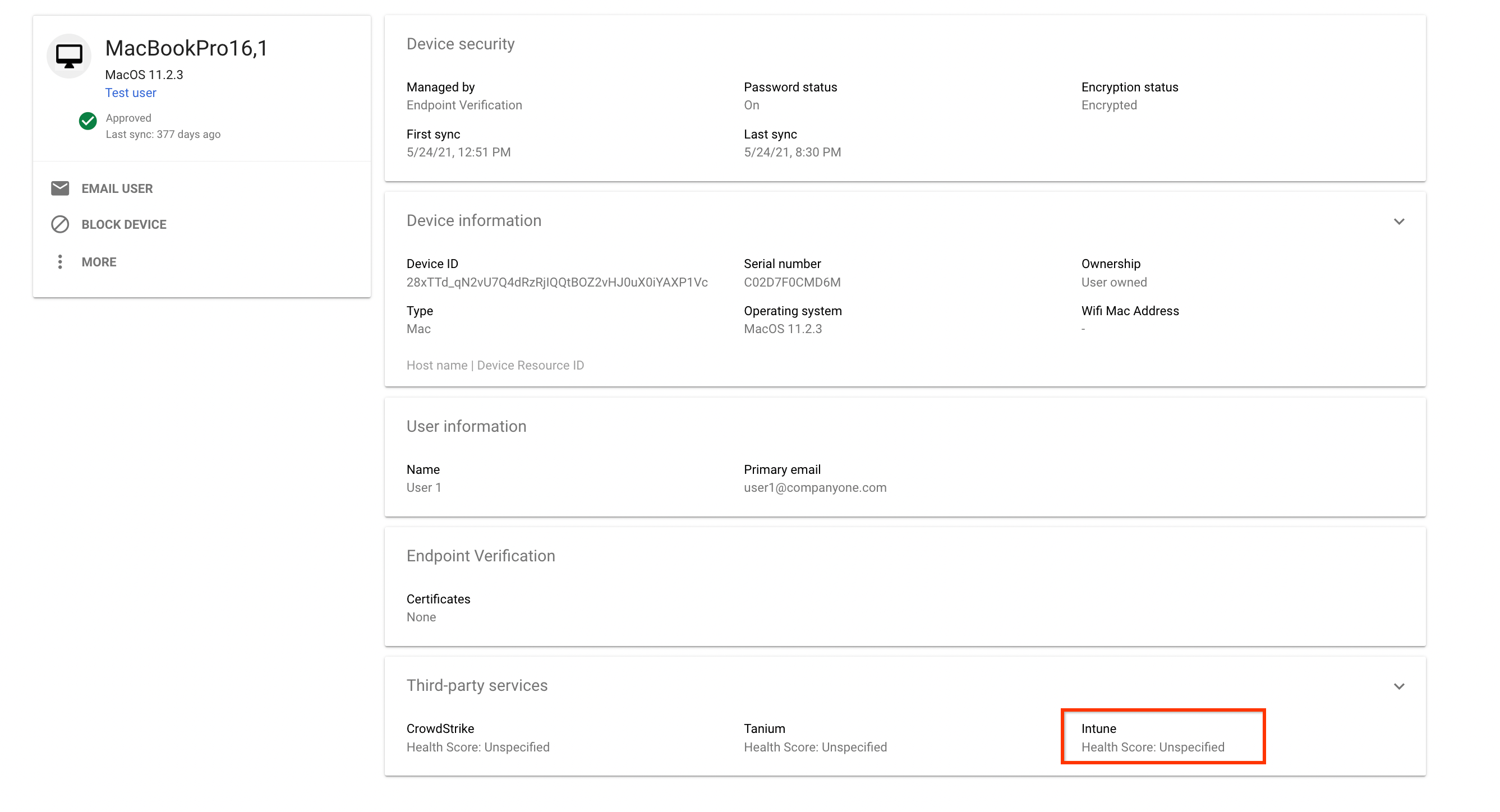
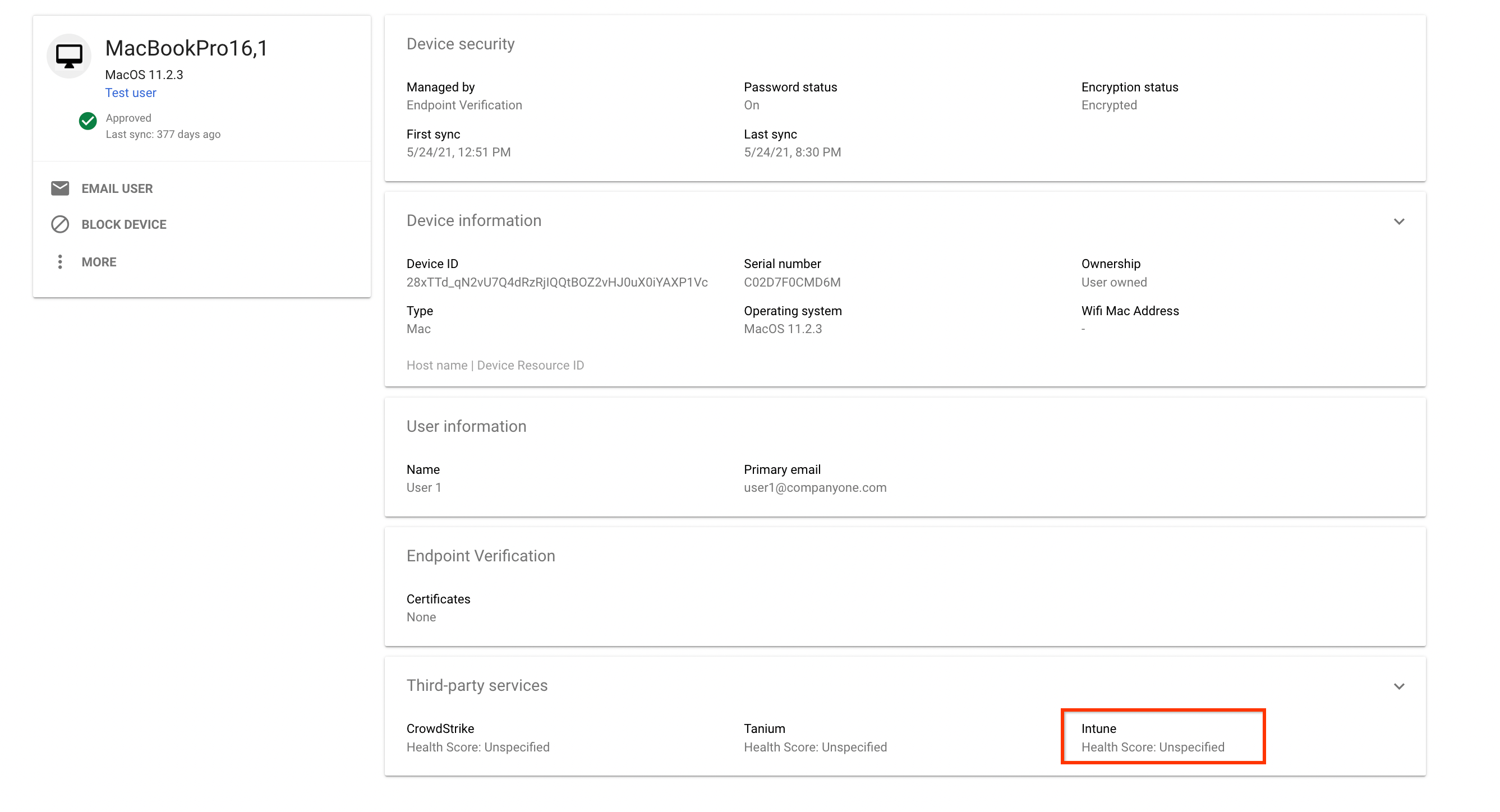
Para ver os detalhes completos, expanda a seção Serviços de terceiros.
A imagem a seguir mostra detalhes dos dados coletados pelo Intune:
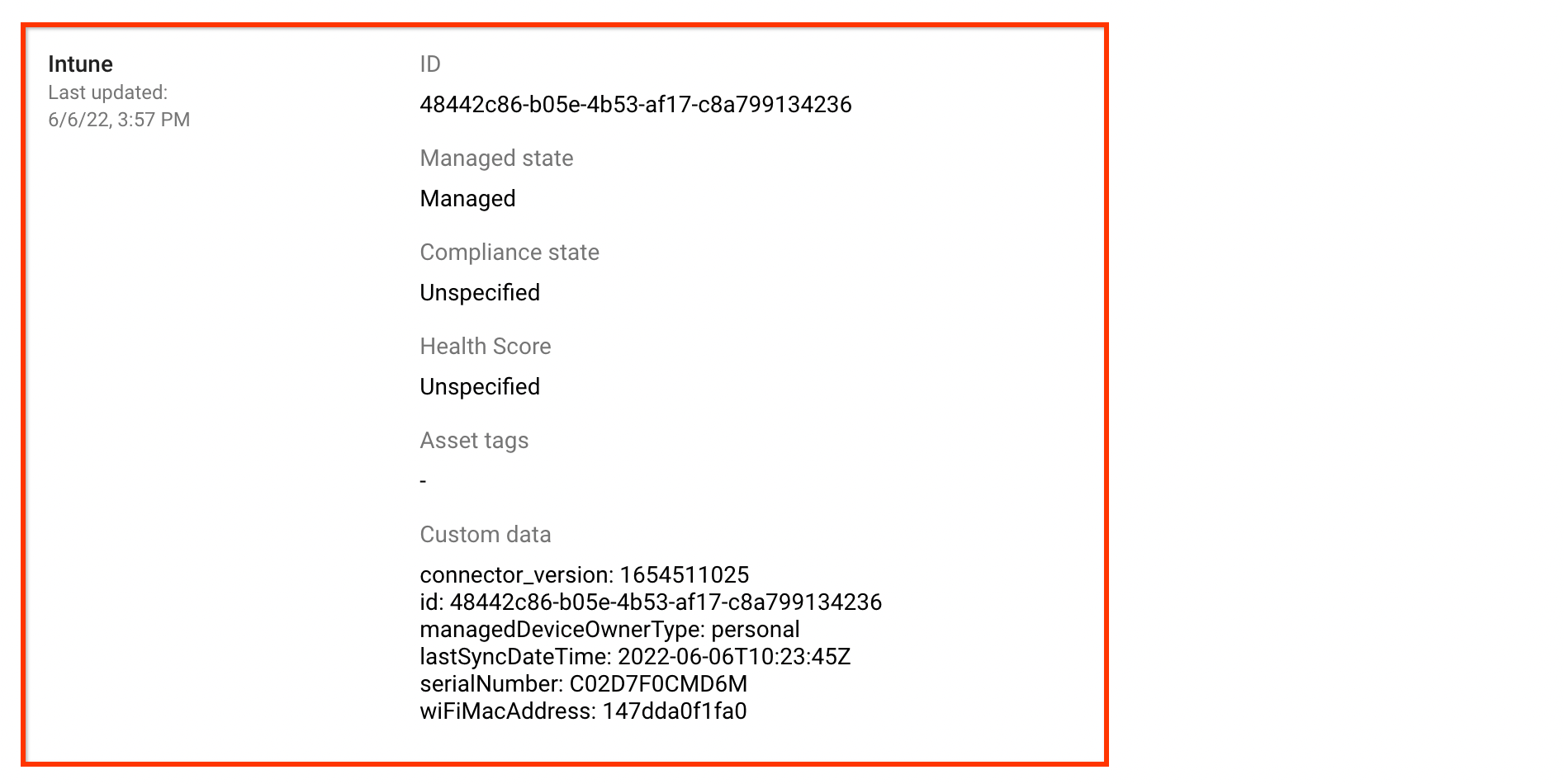
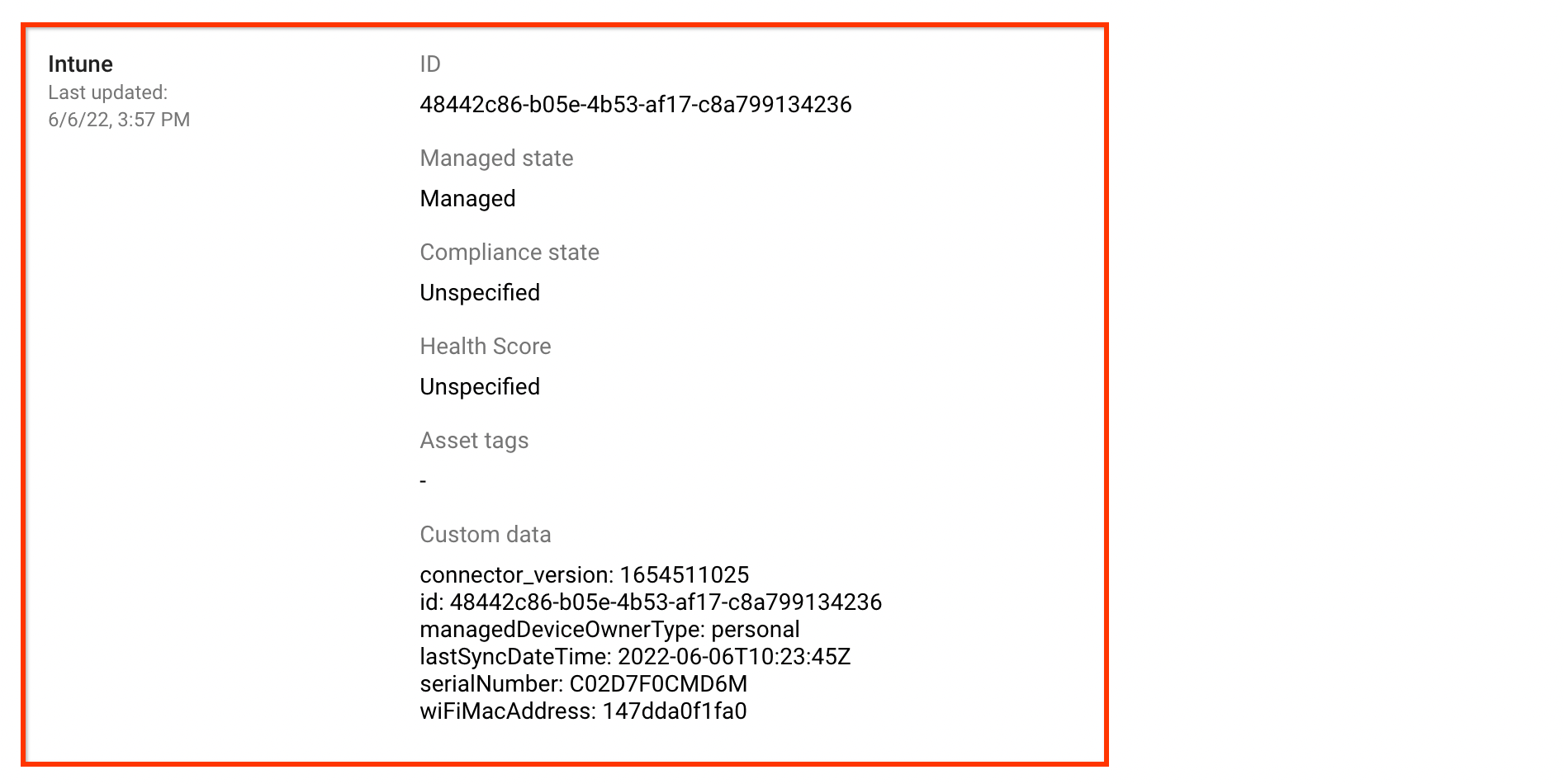
Os estados de compliance informados pelo Intune são categorizados de maneira ampla nos seguintes estados de compliance:
| Estados de compliance no Google Admin Console | Estados de compliance informados pelo Intune |
|---|---|
COMPLIANCE_STATE_UNSPECIFIED |
unknown, configManager |
COMPLIANT |
compliant |
NON_COMPLIANT |
noncompliant, conflict, error,
inGracePeriod |

